Το OneDrive είναι η λύση cloud της Microsoft. Διαθέτει μια εφαρμογή επιφάνειας εργασίας που σας επιτρέπει να συγχρονίζετε τα αρχεία σας και να έχετε εύκολη πρόσβαση σε αυτά. Εάν εκτελείτε Windows 10, η εφαρμογή OneDrive είναι μια εφαρμογή στοκ που θα σας συνδέσει στον ίδιο Λογαριασμό Microsoft που χρησιμοποιείτε στα Windows 10.
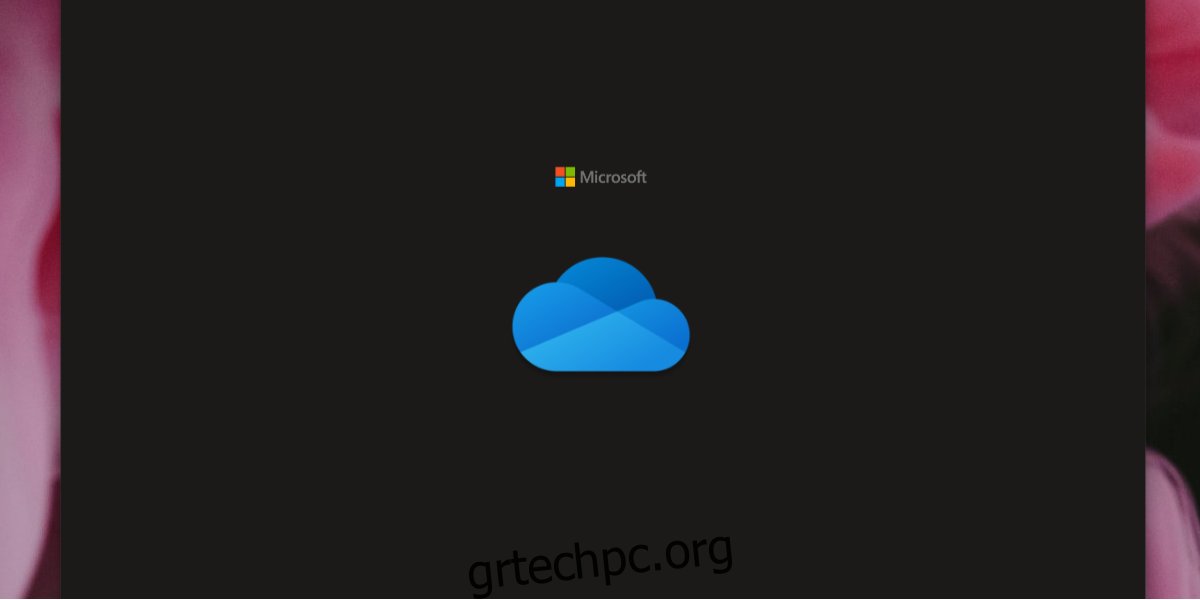
Πίνακας περιεχομένων
Διορθώστε το OneDrive που δεν συγχρονίζεται στα Windows 10
Ο συγχρονισμός αρχείων είναι μία από τις βασικές λειτουργίες της εφαρμογής OneDrive στα Windows 10. Εάν ο συγχρονισμός δεν λειτουργεί, οι χρήστες δεν θα μπορούν να ανεβάζουν αρχεία στο OneDrive και, επίσης, δεν θα έχουν πρόσβαση στα αρχεία που έχουν ήδη ανέβηκε. Εάν το OneDrive δεν συγχρονίζεται, δοκιμάστε αυτούς τους βασικούς ελέγχους και, στη συνέχεια, ακολουθήστε τις διορθώσεις που αναφέρονται παρακάτω.
Βασικοί έλεγχοι
Εάν ελέγξετε τα παραπάνω και η εφαρμογή OneDrive δεν συγχρονίζεται, δοκιμάστε τις παρακάτω διορθώσεις.
Απενεργοποιήστε τις εφαρμογές προστασίας από ιούς τρίτων
Εάν έχετε εγκατεστημένη στο σύστημά σας μια εφαρμογή προστασίας από ιούς τρίτου κατασκευαστή, δοκιμάστε να την απενεργοποιήσετε ή να προσθέσετε το OneDrive και τις υπηρεσίες της Microsoft στη λίστα επιτρεπόμενων της εφαρμογής.
Εάν επιλέξετε να απενεργοποιήσετε το πρόγραμμα προστασίας από ιούς, βεβαιωθείτε ότι έχετε ενεργοποιήσει το Windows Defender. Δεν πρέπει να εκτελείτε έναν επιτραπέζιο υπολογιστή χωρίς anti-virus.
1. Επανεκκινήστε το OneDrive
Το OneDrive μπορεί απλώς να χρειαστεί επανεκκίνηση. Οι υπηρεσίες του μπορεί να μην λειτουργούν ή να έχουν μείνει σε αδράνεια. Η επανεκκίνηση της εφαρμογής μπορεί να διορθώσει αυτό το πρόβλημα.
Κάντε κλικ στο εικονίδιο του OneDrive στο δίσκο συστήματος.
Κάντε κλικ στο κουμπί Περισσότερα και επιλέξτε Κλείσιμο OneDrive.
Ανοίξτε ξανά το OneDrive.
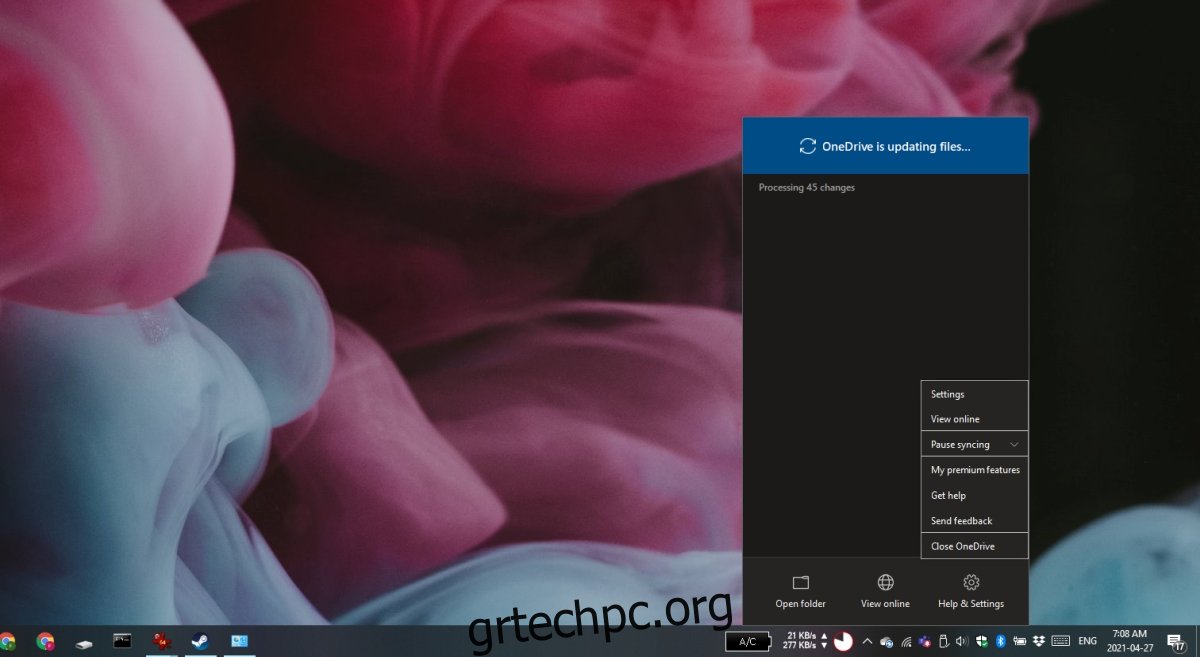
2. Αποσυνδεθείτε και συνδεθείτε
Εάν ο συγχρονισμός έχει κολλήσει, η αποσύνδεση και η επιστροφή μπορεί να τον αναγκάσουν να ξεκινήσει ξανά.
Ανοίξτε το OneDrive.
Κάντε κλικ στο κουμπί Βοήθεια και Ρυθμίσεις.
Επιλέξτε Ρυθμίσεις.
Μεταβείτε στην καρτέλα Λογαριασμός.
Κάντε κλικ στην Αποσύνδεση αυτού του υπολογιστή.
Κλείστε το OneDrive.
Ανοίξτε το OneDrive και συνδεθείτε ξανά.
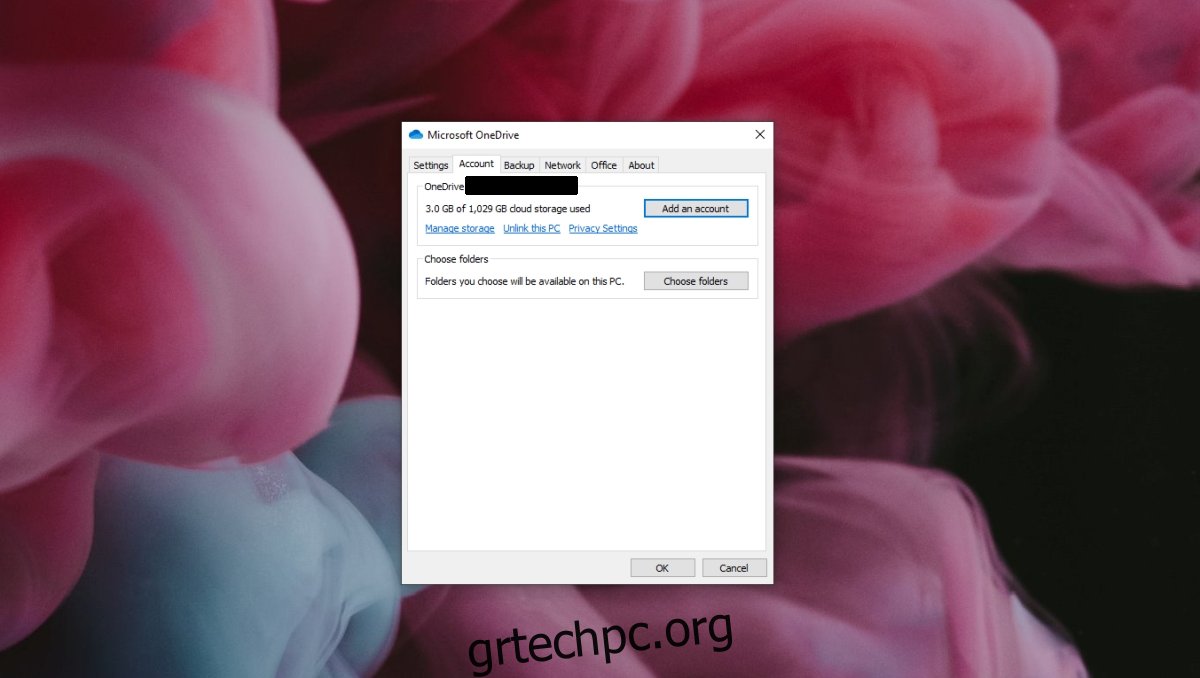
3. Απεγκαταστήστε και επανεγκαταστήστε το OneDrive
Το OneDrive μπορεί να έχει καταστραφεί. Μπορείτε να απεγκαταστήσετε την εφαρμογή και να την εγκαταστήσετε ξανά για να διορθώσετε τυχόν προβλήματα που έχει.
Ανοίξτε την εφαρμογή Ρυθμίσεις.
Μεταβείτε στις Εφαρμογές.
Βρείτε το OneDrive στη λίστα εφαρμογών και επιλέξτε το.
Κάντε κλικ στο κουμπί Κατάργηση εγκατάστασης.
Επανεκκινήστε το σύστημα για καλή μέτρηση.
Ανοίξτε την Εξερεύνηση αρχείων.
Μεταβείτε στο C:WindowsWinSxS.
Χρησιμοποιήστε τη γραμμή αναζήτησης και αναζητήστε το OneDrive.
Εκτελέστε το αρχείο OneDriveSetup.exe.
Το OneDrive θα εγκατασταθεί ξανά.
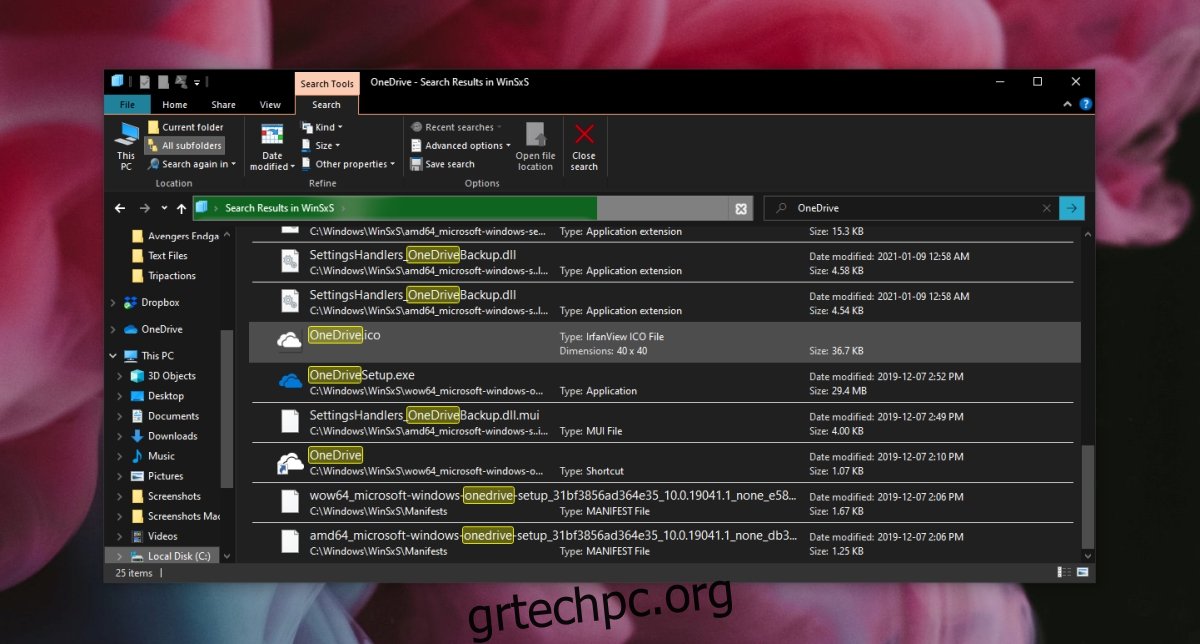
4. Εγκαταστήστε την εφαρμογή για υπολογιστές OneDrive
Εάν η μετοχική εφαρμογή OneDrive δεν λειτουργεί, μπορείτε να εγκαταστήσετε την έκδοση για υπολογιστές που εξακολουθεί να είναι διαθέσιμη από τη Microsoft.
Επισκεφτείτε την επίσημη σελίδα του OneDrive και κάντε κλικ στο Λήψη.
Εκτελέστε το αρχείο EXE και εγκαταστήστε το OneDrive.
Τα ζητήματα συγχρονισμού OneDrive μπορούν να διορθωθούν
Η εφαρμογή OneDrive τείνει να αντιμετωπίζει προβλήματα που και που.
Η απεγκατάσταση της είναι γενικά ακίνδυνη, αλλά εάν αντιμετωπίζετε προβλήματα με τον συγχρονισμό της εφαρμογής μετά την επανεγκατάστασή της ή αν σταματήσει να λειτουργεί μετά από μια ενημέρωση των Windows 10, η απεγκατάσταση της εφαρμογής και η επανεγκατάστασή της θα διορθώσει το πρόβλημα.

